word格式设置
- 1.页眉页脚设置
- 1.1编辑目录页码----去掉前后横线的问题
- 1.2 页眉页脚奇偶页不同
- 2.其他
- 2.1 word目录生成后页码前面的小点点有些有,有些又没有
- 2.2 将参考文献编号批量设置为上标
- 2.3 取消英文首字母大写
1.页眉页脚设置
总要求:
页眉:从目录页开始往后须有页眉:目录页页眉为“湖南科技大学□士学位论文”(符号□用“博”或“硕”字替代);从正文开始奇数页页眉:“湖南科技大学□士学位论文”;偶数页页眉为章的标题”。页眉五号宋体,居中。
页码:原创申明页之后到目录页前的前置部分,页码用小写罗马数字表示,正文第一页往后各部分用阿拉伯数字连续编写页码。页码置于页脚,格式为“-4-”,5号Times New Roman字体,居中放置。内封、论文原创性声明与授权书等不编页码。
1.1编辑目录页码----去掉前后横线的问题
用通配符替换的方法不可行,不过可以学习一下通配符的使用,word怎么给自动生成的目录页码加括号
下面开始讲解正确方法:
1) 首先设置页脚的页码,打开页脚页眉,在正文的第一页中输入页码“1”,在页码格式对话框中,选择编号格式为“1,2,3”。
2)直接手动添加横线,后续的页码会自动添加,但要注意是否奇偶相同链接,最好检查一次。
3)这样目录重新生成,正文页码都带横线,而目录则不带横线。
1.2 页眉页脚奇偶页不同
1)显示分隔符
文件 -> 选项 -> 显示 -> 勾选显示所有格式标记
2)对应的插入分节符(下一页)
注意插入分节符(下一页),而不是插入分页符。
页面布局 -> 分隔符 -> 下一页
3)勾选奇偶页不同
页面布局 -> 版式 -> 勾选奇偶页不同
适当的取消链接到前一条页眉,则格式设置是从此处开始
4)前提:保证标题用的都是同一个样式
将光标定位在章标题处,单击上方的【开始】标签页-【样式1】按钮,将章标题设置成标题样式
5)奇数页格式设置:要求奇数页页眉为“湖南科技大学□士学位论文”
将光标定位在奇数页页眉处,输入论文标题即可
效果图:
6)偶数页格式设置:要求偶数页页眉为章的标题
在偶数页的页眉处双击鼠标,进入页眉编辑状态;插入 -> 文档部件 -> 域
弹出【域】对话框,
如果章节编号是自动的,那么需要操作两次,第一次操作插入章节编号,第二次插入章节名。
第一次:
类别 -> 链接和引用
域名 -> StyleRet
样式名 -> 标题1
域选项 -> 勾选插入段落编号
(在第一次操作后可以输入一个空格,更美观,然后再继续插入章节名)
第二次:
类别 -> 链接和引用
域名 -> StyleRet
样式名 -> 标题1
域选项 -> 不勾选插入段落编号
见下两张图
效果图:
7)按照要求设置页眉页脚的字体格式和字体大小
2.其他
2.1 word目录生成后页码前面的小点点有些有,有些又没有
解决办法:在没有的页码数字前按一下tab键即可
2.2 将参考文献编号批量设置为上标
上标转换
1)ctrl+H调出对话框,查找内容输入: \[*\]
替换为对话框按组合键:ctrl+shift+=
点击更多;
2)勾选“使用通配符”;
3)点击“全部替换”;
2.3 取消英文首字母大写
选中需要取消的英文,按“shift”+“F3”
更多推荐
word撰写格式系列1——毕业论文格式设置






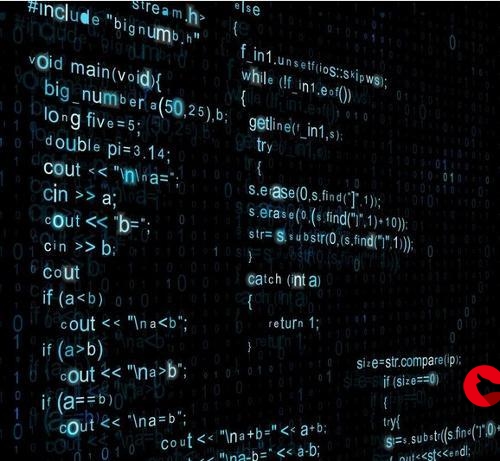

发布评论